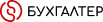| ||||||||||||||||||||
|
|
|
Источник: Комитета государственных доходов МФ РК (www.kgd.gov.kz/ru)
02.10.2023 2 октября в ИС ЭСФ обновление по прохождению биометрической идентификации личности
Уважаемые налогоплательщики!
Комитет государственных доходов МФ РК доводит до сведения, что 2 октября 2023 года с 20:00 ч. до 22:00 ч. по времени г. Астана в информационной системе «Электронные счета-фактуры» будут проведены работы по обновлению системы (без простоя). В указанный промежуток времени информационная система будет доступна.
Обновление системы будет проведено с целью изменения процесса регистрации на веб-портале ИС ЭСФ в части применения биометрической идентификации личности согласно приказу от 27 марта 2023 года № 294 «Об утверждении Правил и срока реализации пилотного проекта по использованию средств биометрической идентификации в информационной системе электронных счетов-фактур».
Пользователи, которые ранее были зарегистрированы в ИС ЭСФ повторную регистрацию с применением биометрической идентификации личности НЕ проходят.
Регистрация на веб-портале ИС ЭСФ с применением биометрической идентификации личности Процедура регистрации в ИС ЭСФ зависит от вида регистрационного учета в налоговых органах и делится на: Регистрацию физического лица (далее - ФЛ); Регистрацию юридического лица (далее - ЮЛ); Регистрацию индивидуального предпринимателя (далее - ИП); Регистрацию лиц, занимающихся частной практикой: адвоката, нотариуса, медиатора, частного судебного исполнителя (далее - ЛЗЧП). КХ (ФХ)[1] на основе личного предпринимательства имеющие ИИН, регистрируются в системе как ИП. КХ (ФХ) на основе совместного предпринимательства имеющие БИН, регистрируются в системе как ЮЛ. Сотрудники компаний регистрируются в системе как физические лица с ЭЦП ФЛ. Юридическое лицо регистрирует в системе руководитель компании.
1. Для регистрации необходимо на главной странице веб-портала ИС ЭСФ (https://esf.gov.kz:8443) нажать на кнопку «Регистрация». Рисунок 1 - Регистрация в ИС ЭСФ 2. В результате откроется страница регистрации пользователя, на которой нужно выбрать требуемый тип регистрации. При этом доступен выбор нескольких типов регистрации одновременно, если у пользователя имеется в налоговых органах несколько видов регистрационного учета. Рисунок 2 - Выбор типа регистрации Для регистрации ФЛ необходимо указать тип регистрации - Физ. лицо. Для регистрации ЮЛ необходимо указать два типа регистрации - Физ. лицо и Юр. лицо, т.к. регистрацию ЮЛ проходит руководитель. Для регистрации ИП необходимо указать тип регистрации - ИП. Для регистрации ЛЧЗП необходимо выбрать требуемый тип регистрации - нотариус, адвокат, медиатор, частный судебный исполнитель. 3. После выбора требуемого типа регистрации нажмите на кнопку «Продолжить с Digital». В результате вы будете перенаправлены на сайт did.gov.kz для прохождения биометрической идентификации личности. 4. На открывшейся странице вам необходимо ввести свой номер телефона и нажать на кнопку «Получить код». Рисунок 3 - Ввод номера телефона Внимание: номер вашего телефона должен быть зарегистрирован в БМГ[2]. Следуя данной инструкции, вы можете узнать как зарегистрировать номер вашего телефона в БМГ (https://digital-id.freshdesk.com/support/solutions). 5. После того, как вам на номер телефона поступит сообщение с кодом, его необходимо ввести на форму «Подтвердите номер». Рисунок 4 - Подтверждение номера телефона 6. Если вы проходите биометрическую идентификацию на сайте did.gov.kz первый раз, после ввода кода из сообщения откроется страница для ввода ИИН. Введение свой ИИН и нажмите на кнопку «Сохранить». Рисунок 5 - Ввод ИИН Внимание: Если ваш ИИН не привязан к вашему номеру телефона в БМГ, то вам необходимо обновить данные в БМГ следуя данной инструкции (https://digital-id.freshdesk.com/support/solutions). 7. Далее осуществится запуск веб-камеры на вашем компьютере и откроется страница для прохождения видео-проверки личности. Расположите лицо в контуре овала и нажмите на кнопку «Начать». Рисунок 5 - Видео-проверка личности Внимание: в случае если у вас имеется веб-камера на компьютере, но она не подключается следуйте данной инструкции (https://digital-id.freshdesk.com/support/solutions). В случае если ваше лицо не распознает веб-камера следуйте данной инструкции (https://digital-id.freshdesk.com/support/solutions). В случае ошибки «Фото для сравнения не найдено в государственной базе» следуйте данной инструкции (https://digital-id.freshdesk.com/support/solutions). 8. Если у вас на компьютере отсутствует веб-камера, на вашем экране отобразится QR код. Отсканируйте через камеру смартфона код с вашего экрана компьютера и пройдите видео-проверку на смартфоне. После успешного прохождения видео-проверки, вернитесь к экрану компьютера и продолжите. Рисунок 5 - QR код для прохождения видео-проверки на телефоне Внимание: если ваш аккаунт заблокирован после прохождения видео-проверки, то вам необходимо подождать 15 минут, по истечении которых он автоматически разблокируется и вы сможете заново пройти видео-проверку. 9. После успешного прохождения видео-проверки откроется страница для запроса доступа к вашим данным ИС ЭСФ. Чтобы продолжить дальнейшую регистрацию нажмите на кнопку «Разрешить». Рисунок 7 - Запрос доступа к данным 10. В результате вы вернетесь на страницу регистрации в ИС ЭСФ, где будут заполнены ваши данные (ФИО, ИИН, номер телефона, № паспорта или удостоверения личности, органа выдачи и дата выдачи) автоматически из ГБД ФЛ[3] без возможности изменения на данной форме. Ниже на форме необходимо заполнить электронную почту и пароль для дальнейшего входа в систему. Рисунок 8 - Регистрационные данные 11. При регистрации Юридического лица, у вас будет дополнительная вкладка «Юридическое лицо». Регистрация юридического лица доступна только если в базе данных ИС ЭСФ имеются сведения о ЮЛ. На данной странице необходимо выбрать основание, по которому действует руководитель. Сведения о ЮЛ заполняются из базы данных автоматически без возможности изменения. Для перехода к следующему шагу нажмите кнопку «Продолжить». Рисунок 10 - Регистрационные данные ЮЛ При регистрации ИП, либо ЛЗЧП у вас будет дополнительная вкладка со сведениями о ИП, либо ЛЗЧП (адвокат, нотариус, медиатор, частный судебный исполнитель). Регистрация ИП, ЛЗЧП доступна только если в базе данных ИС ЭСФ имеются сведения по данным видам регистрационного учета. Рисунок 11 - Регистрационные данные ЮЛ 12. На странице соглашения вам будет доступно для просмотра и подписания Соглашение об использовании ИС ЭСФ. Соглашение будет доступно для каждого типа регистрации отдельно (ФЛ, ЮЛ, ИП, ЛЗЧП). Рисунок 12 - Соглашение об использовании ИС ЭСФ
Внимание: для юридического лица подписывается два соглашения, одно для регистрации руководителя - ключом ЭЦП физического лица, второе для регистрации компании - ключом ЭЦП юридического лица. 13. Откройте соглашения, ознакомьтесь с ним и подпишите ЭЦП. При регистрации нескольких типов одновременно (ФЛ+ЮЛ, ФЛ+ИП, ФЛ+ЛЗЧП) необходимо подписать соглашение для каждого типа регистрационного учета. Рисунок 13 - Подписание соглашения Рисунок 13 - Подписание соглашения 14. После подписания соглашения нажмите на кнопку «Завершить». В результате на электронную почту, указанную при регистрации, будет отправлено письмо для подтверждения регистрации. Для завершения процедуры регистрации в ИС ЭСФ необходимо пройти по ссылке, указанной в письме. Рисунок 15 - Отправка письма для подтверждения регистрации
[1] Крестьянское, фермерское хозяйство [2] База мобильных граждан [3] Государственная база данных Физический лиц
Доступ к документам и консультации
от ведущих специалистов |